Kādreiz, mēģinot formatēt pildspalvu, datorā var parādīties šis kļūdas ziņojums:Windows nevarēja pabeigt formātu“. Lielākajā daļā gadījumu šo kļūdu izraisa daži bojāti faili, kas atrodas zibatmiņas diskā. Izpildiet šo labojumu savā datorā, un problēma drīz beigsies.
Fix- Formatējiet pildspalvas disku no CMD-
Pildspalvas diska formatēšana no Komandu uzvedne pēc nodalījuma izveidošanas jūs atrisināsit šo problēmu.
1. Tips “cmd" iekš Meklēt blakus Windows ikonai, lai atvērtu paaugstinātu Komandu uzvedne logs.
2. Tad ar peles labo pogu noklikšķiniet uz “Komandu uzvedne”, Kas parādās paaugstinātajā meklēšanas rezultātā, un pēc tam noklikšķiniet uz“Izpildīt kā administratoram“.

3. Lai iegūtu priekšstatu par diska nodalījumiem diskā, jums ir jādara tikai tas kopēt ielīmēt šīs divas komandas pa vienam un trāpīja Enter lai abas komandas secīgi izpildītu datorā.
diskpart. saraksta disks

4. Tagad disku sarakstā jums būs jāatzīmē “Diska Nr”Par pildspalvu piedziņu.
To var viegli izdarīt, apskatotIzmērsDiska, jo pildspalvas diska izmērs būs daudz mazāks nekā jūsu HDD izmērs.
( Piemērs-Mums tas ir2. disks”Kā diska izmērs 28 GB).

Lai izveidotu jaunu nodalījumu pildspalvu diskā, jāizveido primārais nodalījums un tas jāformatēTauki32‘Formāts.
5. Tā darīt kopēt ielīmēt un modificēt šīs komandas Komandu uzvedne logu pa vienam un pēc katra no tiem nospiediet taustiņu Enter, lai formatētu disku datorā.
atlasiet disku (jūsu diska nr.) tīrs. izveidot nodalījumu primāro. aktīvs. atlasiet nodalījumu (jūsu diska nr.) formāts fs = tauki32
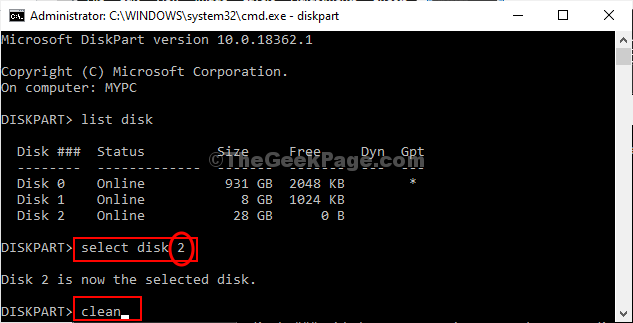
Formatēšanas process prasīs kādu laiku. Pagaidiet, līdz tas parāda 100%. Kad pildspalvas disks ir formatēts, aizveriet Komandu uzvedne logs.
6. Izņemiet pildspalvas diskdzini no datora un pēc tam ievietojiet pildspalvas disku datorā.
Iespējams, vēlreiz būs jāformatē pildspalvas disks manuāli. Lai to izdarītu, rīkojieties šādi:
1. Nospiediet Windows taustiņš + E.
2. Tagad Failu pārlūks loga kreisajā pusē noklikšķiniet uz “Šis dators“.

3. Tagad, ar peles labo pogu noklikšķiniet uz jūsu pildspalvas diska. Pēc tam noklikšķiniet uz “Formāts”, Lai sāktu formatēt disku.
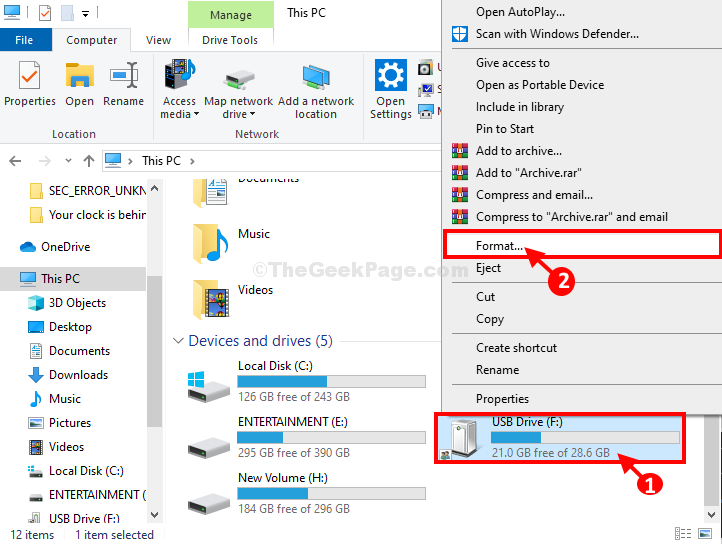
3. Tad jums jānoklikšķina uz “Sākt”, Lai sāktu formatēšanas procesu.
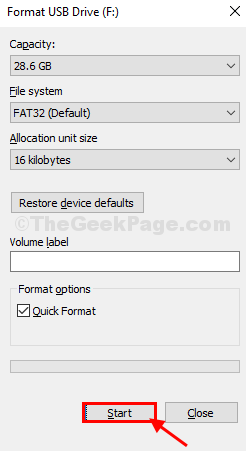
Kad pildspalvas disks ir formatēts, varat tam viegli piekļūt.
Jūsu problēma būtu jāatrisina.